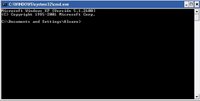CMD grandes aplicaciones.
Comandos sobre ficheros:
Muy interesante el comando ATTRIB para ver atributos de archivos. Aquí dejo una extensa guiá sobre este comando en limpiarvirus.eu/attrib/
Oculta los archivos en el directorio actual donde ejecutes la consola.
«ATTRIB +H»
Oculta los archivos, incluyendo los que se encuentren en subcarpetas y las carpetas también.
«ATTRIB +H /S /D»
Muestra los atributos que poseen los archivos en la carpeta Mis Documentos. «ATTRIB %USERPROFILE%Documents»
Oculta todos los archivos que se encuentran dentro de la carpeta Prueba en Mis Documentos y la carpeta también.
«ATTRIB +H %USERPROFILE%DocumentsPrueba*.*»
En la unidad E: le quita los atributos de oculto, sistema y solo lectura a todos los archivos incluyendo subcarpetas. Usándolo con + establece los atributos. «ATTRIB -R -S -H E:/*.* /S /D»
Listar y matar procesos:
Con el comando “tasklist” podemos visualizar todos los procesos que corren en nuestro sistema y con la orden “taskkill” podemos matar procesos, estes comandos pueden actuar sobre maquinas remotas.
Configurar firewall:
Con la utilidad “netsh” se puede configurar muchos parámetros de red y entre ellos el firewall de Windows tanto en maquinas locales como remotas.
Un ejemplo de abrir el puerto 5555 TCP y asignarle el nombre tcp5555:
“netsh firewall set portopenig tcp 5555 tcp5555 enable”
Para cerrar dicho puerto:
“netsh firewall set portopenig tcp 5555 tcp5555 disable”
Para habilitar todas las peticiones recibidas por un programa:
“netsh allowedprogram “c:rutaprograma.exe” enable”
Administrar usuarios:
Para listar todos los usuarios de la maquina:
“net user”
Para obtener información de un usuario:
“net user usuario”
Para crear un usuario.
“net user usuario contraseña /add”
Para añadirlo a un grupo local:
“net localgroup nombregrupo nombreusuario /add”
Para eliminar un usuario:
“net user usuario /del”
Permisos a ficheros y carpetas:
“Cacls” permite modificar los permisos en ficheros y carpetas.
Información del sistema:
“driverquery” Hace un listado de todos los drivers instalados en el sistema y muestra información sobre cada uno de ellos.
”systeminfo” Muestra información sobre nuestro equipo y nuestro sistema operativo: número de procesadores, tipo de sistema, actualizaciones instaladas, etc.
Red y conexiones:
“rasdial” Permite establecer o finalizar una conexión telefónica.
“ipconfig” Muestra y permite renovar la configuración de todos los interfaces de red.
“nslookup” Esta aplicación se conecta a nuestros servidores DNS para resolver la IP de cualquier nombre de host.
“netstat” Mediante este comando obtendremos un listado de todas las conexiones de red que nuestra máquina ha realizado.
Apagar y reiniciar:
“shutdown” Permite apagar, reiniciar un ordenador o cancelar un apagado. Es especialmente útil si hemos sido infectado con el virus Blaster o una de sus variantes para cancelar la cuenta atrás. Para ello, tan sólo tendremos que utilizar la sintaxis shutdown -a.
La mayoría de estos comandos solo se pueden usar con permisos de administrador.
Ya que también que en este post se citan técnicas para detectar código malicioso, aprovecho para citar una pagina la Web oficial limpiarvirus.es donde habla de tipos de virus y como eliminarlos.
Fuente: El Gurú de la informática : CMD grandes aplicaciones.